こんにちは!
Thinkです(Xアカウント👉https://x.com/Think_blog_2019)
今回は、AYA NEOから発売されている携帯型(ハンドヘルド)のゲーミングパソコン
「AYA NEo 2021 Pro」を購入しましたので、記事を書きました。
なお、記事は2022年5月時点での情報に基づいて作成しています。
今後カスタマイズ構成などが変わる可能性がありますので、購入の際は最新の情報をご確認いただきますようお願いいたします。
AYA NEo 2021 Proはゲームができる携帯型端末として開発されたパソコンです。
一般的なノートパソコンであれば、ディスプレイとキーボードを搭載していますが、このパソコンはディスプレイとゲームパッドを搭載していて、よりゲームに特化したパソコンです。
本機種はパソコンの分類でも「ハンドヘルド」というタイプに分類されていて、モバイルパソコンは持ち運びやすいくらい軽い・小さいパソコンのことを指しますが、ハンドベルドパソコンは、片手で持てるパソコンのことを指します。
そのため
✅携帯型ゲーム機の形状をしたパソコンが欲しい方
✅STEAMの積ゲーを消化したい方
✅ちょっとした空き時間にゲームをしたい方
はぜひご覧ください。
①レビュー機の仕様
今回購入したレビュー機の仕様は以下の通りとなります。
<CPU>
AMD Ryzen 7 4800U(8コア/16スレッド)
<GPU>
CPU内蔵
<メモリ>
16GB
<記憶装置>
SSD 1TB(m.2、NVME)
<ディスプレイ>
7インチ IPS液晶(1280×800)
<インターフェース>
・ヘッドフォンジャック
・USB Type-C形状 USB 3.2 Gen2 ×3(内DP出力、USB PD対応×2)
・無線LAN:WiFi6搭載/Bluetooth v5
<寸法>
255mm(幅)×20mm(奥行き)×106mm(高さ、最薄部)
<重量>
約650g
<バッテリー>
3セルリチウムイオンバッテリー
<バッテリー駆動時間>
不明
②外観
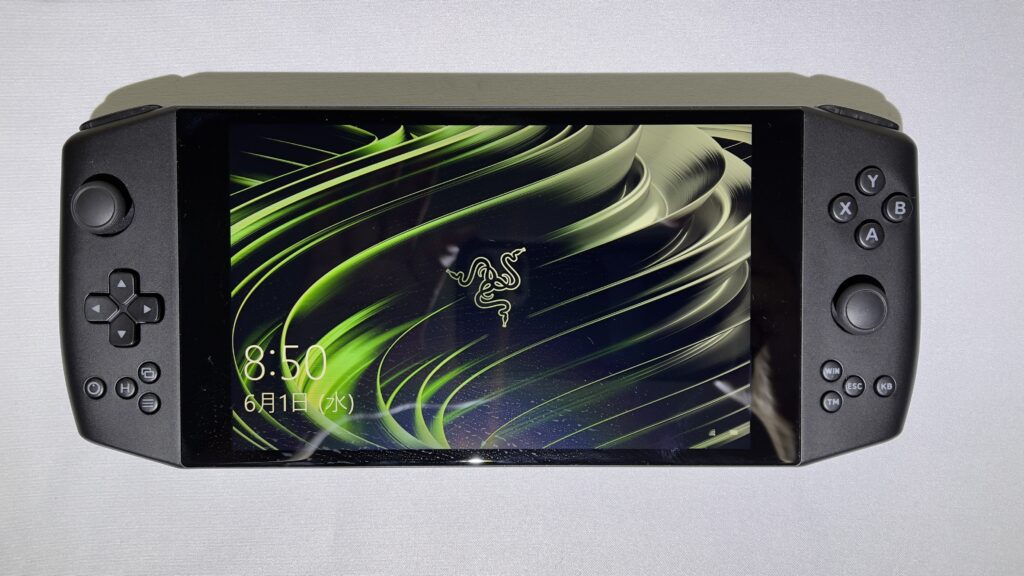
筐体はニンテンドースイッチのような形状
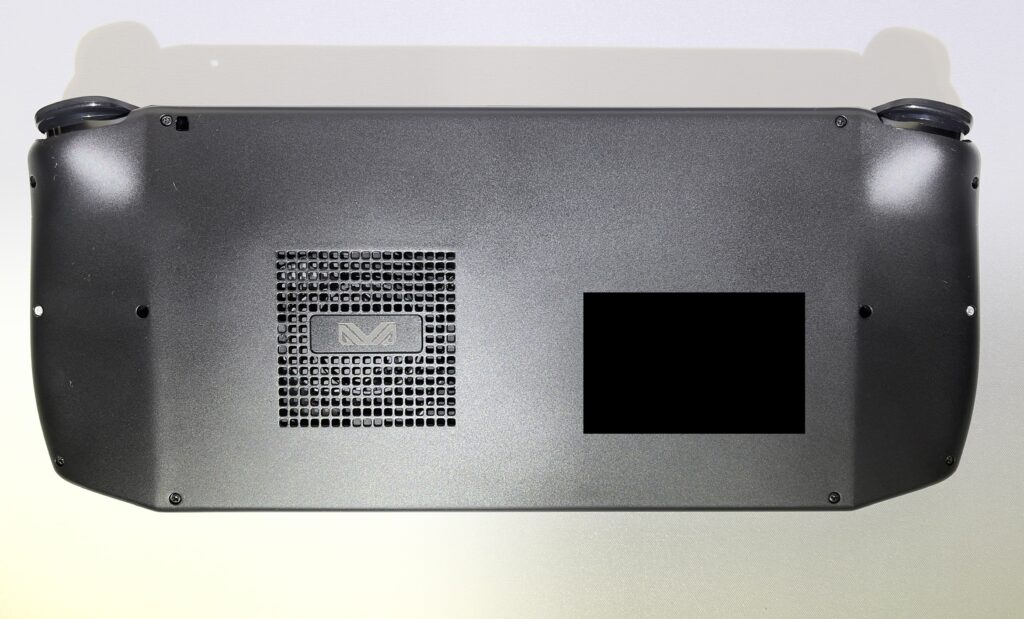
背面には吸気口が1つ

上部のポート類

下部のポート類
筐体について
コントローラー部分はプラスチック製で、筐体部分は金属のような質感があります。
一般的なノートパソコンのようにキーボードはありませんので、文字を入力するときはタッチ操作か外付けしたキーボードを使う必要があります。
なので、OSを初期化するときは直接接続するタイプのキーボードを用意する必要があります。
下部にスピーカー、上部に排気口があります。
ディスプレイについて
ディスプレイは解像度が1280×800のリフレッシュレートが60Hz駆動です。
本機種の解像度はフルHD画質(解像度が1920×1080)よりもさらに低く、表示が少し荒く感じます。
ただ、フルHD画質だとバッテリー消費が激しくなりますし、何よりもこのパソコンの性能でゲームをプレイするにはフルHD以下の解像度設定にしないとまともに動かないので、性能とのバランスが取れていると言っていいでしょう。
実際にゲームをやってみても、他社の携帯型ゲーム機と比較しても遜色ない(むしろ綺麗かも)見え方でプレイすることができました。
コントローラーについて
コントローラーのキー配置は、Xboxタイプを採用しています。
また、コントローラー以外に複数のボタンが配置されていて、対応のボタンを押すだけでキーボード画面やタスクマネージャーの表示ができます。
また、上部に音量ボタンもあるのでワンタッチで音量調節できるのはとても良いです。
基本的に快適に操作できますが、1点だけ気になったのは右手側にあるABXYボタンを押したときにカチャカチャ音がする点です。
電車内でゲームしたり、ボタンを連打するようなゲームをプレイする方には耳障りになるかもしれません。
ポート類について
ポート類はUSB Type-Cとイヤホンジャックしかないのですが、上部と下部のどちらのポートでもUSB PD充電ができるのが良いです。
手に持っているときは下部のポートで充電して、テーブルの上に置いてる状態では上部のポートで充電するといった使い方ができます。
ただ、外付けキーボードのことを考えると、USB Type-Aポートが一つは欲しかったかなと思います。
充電器について
付属ACアダプターは60W出力のUSB PD充電器が付属しています。
メーカー独自の物というよりは市販のものに近いです。
そして、当然のように市販のUSB PD充電器で充電できますので、スマートフォンの充電器を持っている方は、それでも充電することができます。
Ankerで販売している小型のUSB PD充電器について、レビュー記事を書いていますので併せてご確認いただければと思います。
付属品について
本機種にはUSB端子がUSB Type-C形状のものしか搭載されていませんが、USB Type-CをType-Aに変換するアダプタが2つ付属します。
また、様々な国のコンセントに対応した変換器も付属してきますが、使うことはまずないでしょう。
③ベンチマーク
CINEBENCH 結果
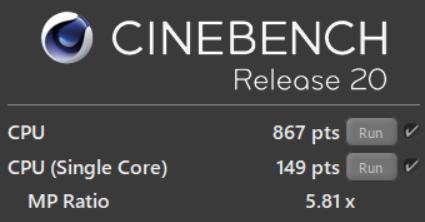
CINEBENCH R20 測定結果(5W設定)
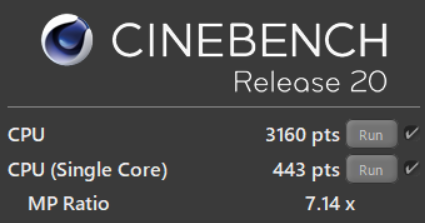
CINEBENCH R20 測定結果(20W設定)
CINEBENCH R20のベンチマークは20W設定(高パフォーマンス)で
マルチコアが3160
シングルコアが443
となりました。
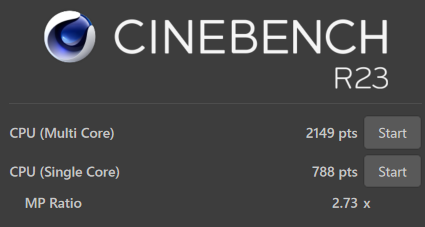
CINEBENCH R23 測定結果(5W設定)
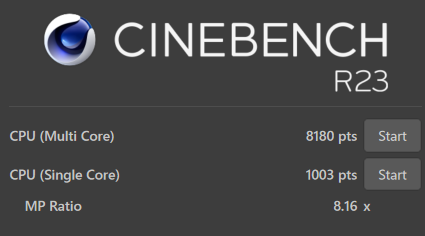
CINEBENCH R23 測定結果(20W設定)
CINEBENCH R23のベンチマークは20W設定(高パフォーマンス)で
マルチコアが8180
シングルコアが1003
となりました。
どちらのベンチマーク結果でも同様に、5W設定と20W設定ではパフォーマンスがそのまま通り、4倍の違いが出るようです。
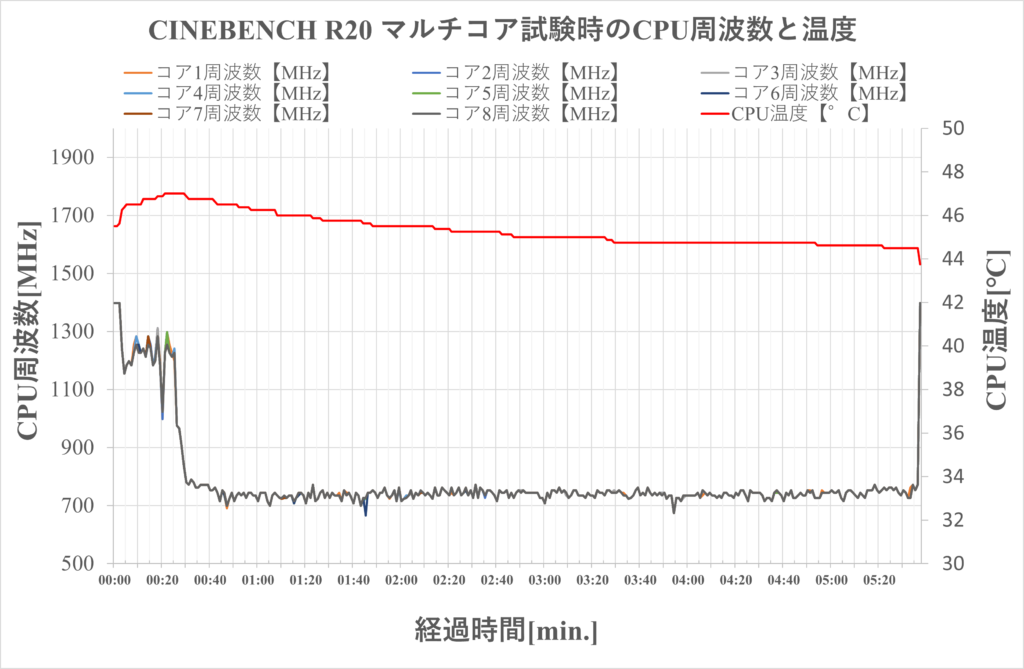
CINEBENCH R20 測定時の温度(5W設定)
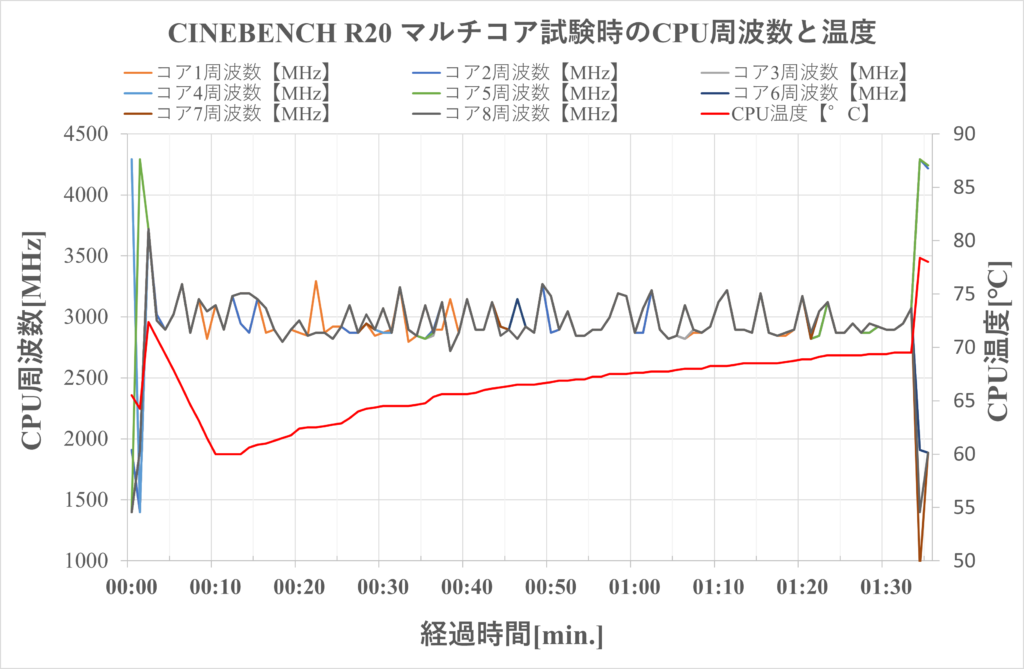
CINEBENCH R20 測定時の温度(20W設定)
高負荷時の温度変化も、パフォーマンス設定で大きく違いました。
5W設定では50℃以下の温度となり、発熱面で考えるととても快適に使えるのですが、パフォーマンスが下がるためパソコンの動作がもたつきますので、実用レベルで考えると少し難しい設定です。
あまり負荷をかけないゲーム以外の用途であれば問題なさそうです。
20W設定ではCPU温度が上昇しますが、それでも80℃未満でした。
ゲーミングノートパソコンに限らず、モバイル向けのノートパソコンでもCPU温度が90℃台まで上昇するものがあり、そこまで上昇すると使用時に不快に感じる温度になりますが、このパソコンではわずかな差ではありますが、温度を抑えることができるようです。
しかも、このパソコンではディスプレイの背面にファンとCPUがあるので、直接手で触る部分には熱が伝わりにくい構造をしています。
そのため、長時間ゲームをしても不快になりにくいです。
5W設定や20W設定のように「用途に応じて電力設定を細かく変更できる」のがとても良いです。
3Dマーク結果
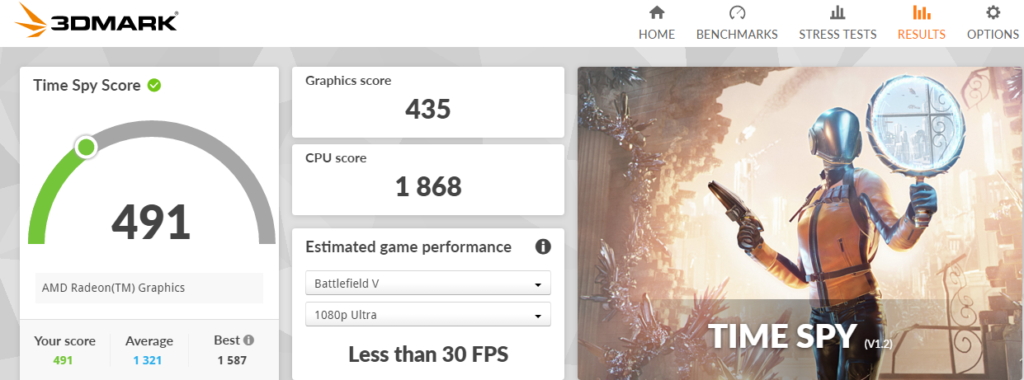
3Dマーク結果(5W設定)
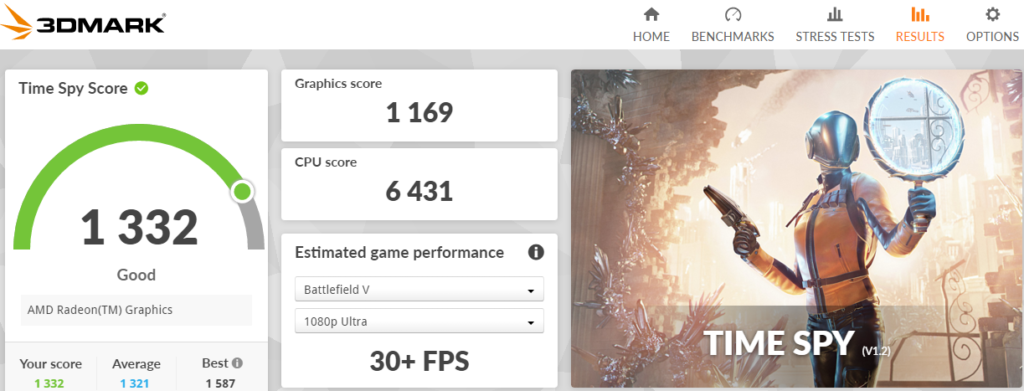
3Dマーク測定結果(20W設定)
20W設定にすれば、高画質で快適な設定ではできませんが、低画質で普通にプレイする上では問題なさそうです。
FF15ベンチマーク結果
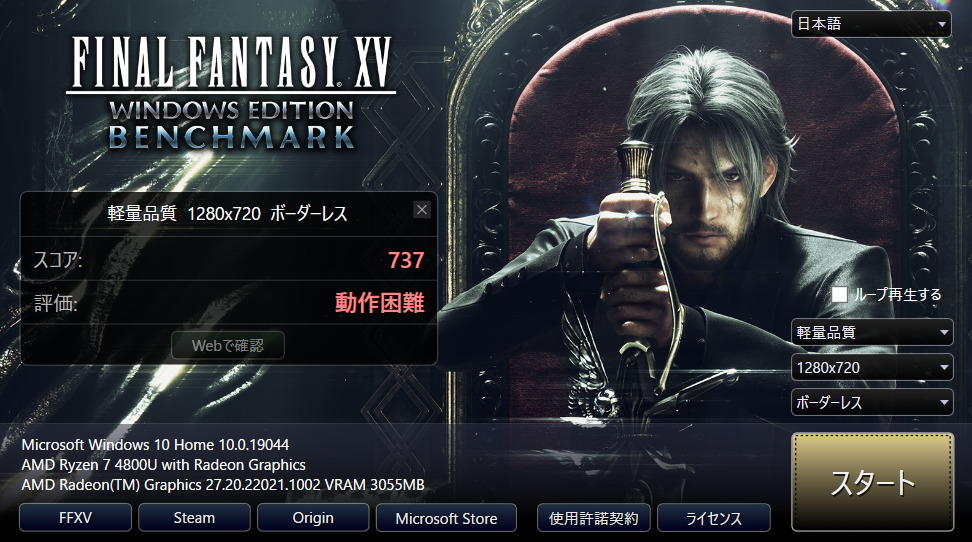
FF15ベンチマーク結果(5W設定)
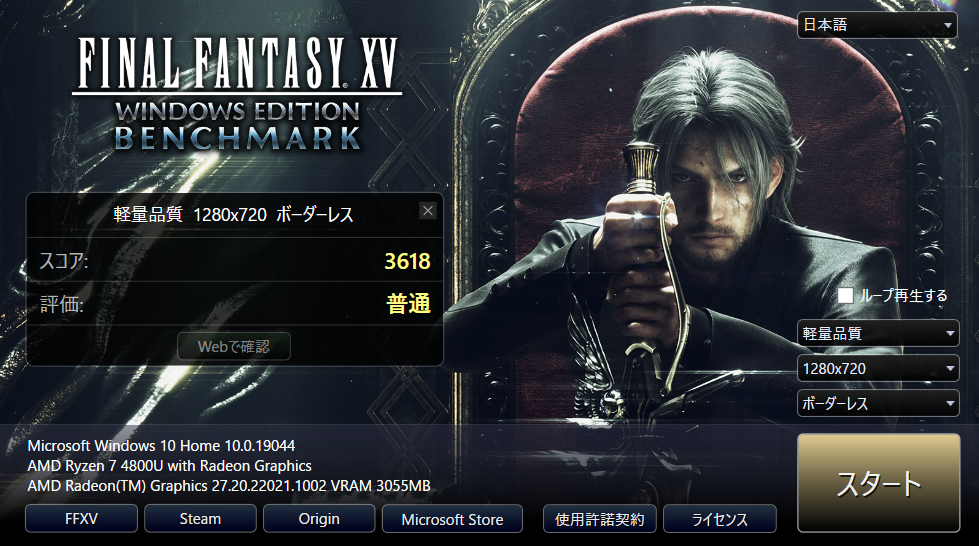
FF15ベンチマーク結果(20W設定)
5W設定では3Dマークの結果と同様にゲームの動作が困難でした。
ベンチマーク時の動作がカクカクで、まさに紙芝居状態です。
20W設定ではゲームのストーリを進める上では全く問題が無さそうな動作でした。
④バッテリー駆動時間
バッテリー駆動時間はBBenchを使用して、フルHD60fpsの動画を再生し続ける方法で測定しました。
測定条件は機内モードで通信を遮断し、画面は最高輝度、CPUパフォーマンスは20W(最高設定)で計測しました。
その結果
2時間55分
となりました。
プレイするゲーム等によって駆動時間が変わってきますが、携帯型のゲーム端末としては普通の駆動時間かと思います。
⑤まとめ
良い点
✅携帯型のゲーミングパソコンとしてとても使いやすい
✅STEAMの積ゲーを解消しやすい
✅Windows搭載しているのでゲーム以外の用途にも使える
✅上下にUSB PD充電可能なUSB Type-C端子を搭載している
✅公式のソフトウェアで性能コントロールができる
悪い点・今後期待すること
✅中身が普通のパソコンなのでゲーム機として考えると高額
✅ディスプレイの初期設定が縦表示なので起動しないゲームがある
✅OSの細かい設定がどうしても玄人向きになる
✅USB Type-A端子が1つ欲しかった
ゲーミングパソコンというと、軽量モデルでも1kg超えが当たり前ですので、ニンテンドースイッチやPS VITAのような携帯型のゲームデバイスと比較すると、「どこでもお手軽にゲームができる」とは言えないのが現状です。
こういった背景があり、どこでもゲームができるパソコンとして開発されたのが、このパソコンになります。
ただ、中身は通常のWindowsパソコンと一緒ですので、高額なうえにパソコンのスキルが必要になります。
サポート用のソフトウェアとして、「AYA Space」というものが公開されています。
これは、CPUの消費電力を設定したり、コントローラーのスティックをマウスポインタとして使えるようにするといった、この端末を使う上で便利な機能を搭載していますので、ぜひインストールをしてください。
例えばSTEAMで販売されているニーアオートマタは、マウスを接続していないとプレイできないという謎の仕様があったりしますので、この機能が重宝します。
このソフトウェアはプリインストールされていますが、もしOSの初期化等で無くしてしまったときは、公式サイトで配布されていますので、再入手も可能です。
そして今回紹介したのは2021年モデルですが、今後ニンテンドースイッチと同等の重量の「AYA NEO AIR」やスライド式キーボードを搭載した「AYA NEO SLIDE」も発売されるようですので、今後もどんどん使いやすくなっていくと思います。
本機種は以下の方にオススメします
✅携帯型ゲーム機の形状をしたパソコンが欲しい方
✅STEAMの積ゲーを消化したい方
✅ちょっとした空き時間にゲームをしたい方
👇AYA NEO 2021 Proの商品リンク





